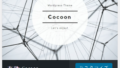アフィリエイトのブログを始めた

かっこいい、見栄えの良い、印象に残るブログがいいなあ

WordPressを使いこなせば、できるね。でも時間がかかると思うよ。
自分のスキルレベルの応じてスタートするのがベターかな。
ブログを作ってアフィリエイトを始めようと思う。そのための準備、いろいろとある。サーバー、ドメイン、作成ツール(Wordpress)の勉強と次から次へと仕事が膨らむ。
みんなに読んでもらうにはどうした良いか考える。かっこいい、見栄えの良い、印象に残る、そんな言葉が浮かぶ。それらを実現するためには作成ツールを使いこなす。このツールは機能満載。機能を使いこなそうとするとあっという間に時間が経過する。
シンプルなブログなら自分にもできるかも
皆さんにおすすめしたいこと、これはいたって簡単、シンプルなブログ。間違った情報を発信しないことを心掛けて、後はシンプルに、Wordpressで提供されているテーマでシンプルに作成をスタートする。これで記事を書く。私はそれを心掛けて現在進行中です。記事の数もまだ、10もない。アフィリエイトにチャレンジというタイトルはWordpressの使い方をアドバイスするためではない。初めてブログを作ってアフィリエイトを始める、そんな人たちに参考になるのではないかと思ってます。この記事を書きながら、その都度、こんな機能があったんだ、と発見して、そしてTry&Errorで書いている。記事に間違いがあったら指摘してほしい。
なかなか書けない
いざ、記事を書き始めようと思うとなかなか書けないものだ。さあ書くぞと思っても、見栄えの良いブログについつい意識がいく、Wordpressの使い方に時間を取られる。
さて何を書くのか?テーマは何だったっけ?ついつい忘れてしまう。
記事を書くことが先なんだ。
私のテーマはアフィリエイトにチャレンジ、これからチャレンジしようとする人の参考なればよい、自分の備忘録にもなる。私にもできる、君にも間違いなくできる。そう思って書く。ただし、決してHow toではない。

シンプルにスタートするよ
「吹き出し」使ってみた
参考までにここでは「吹き出し」という機能を使ってみた。投稿ページで文書を作成している。途中で「吹き出し」の図を入れてみた。画面左上の⊞を選ぶと下の図のように「ブロック」一覧が現れる。
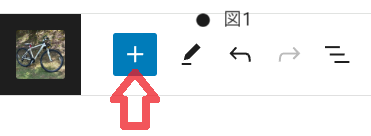
そこに「吹き出し」がある。それを選ぶとあたしく「吹き出し」として「ブロック」が出来上がった。
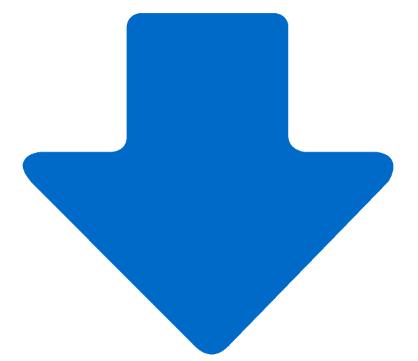
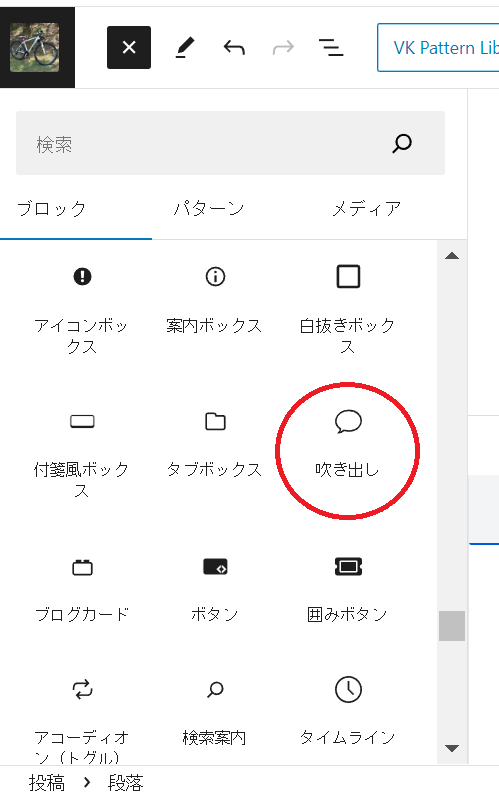
「吹き出し」の使い方、すこし分かった。でもまだまだ奥が深い。例えば「吹き出し」の人物、これも自分で好きに設定できる。「メディア」に人物画像をアップロードしておけばよい。あれこれ、やりだしたらきりがないので、ここまで。